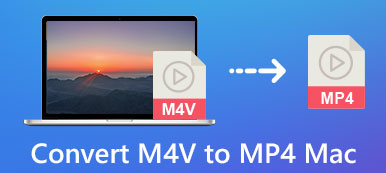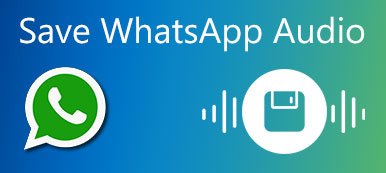M4A ei ole outo tiedostopääte iPhonen käyttäjille, ja se näkyy yleensä Apple iTunes Storesta ladatussa musiikissa. Jos haluat luoda soittoäänen M4A-kappaleista, sinun on ehkä leikattava M4A-tiedostoa hieman lyhentääksesi sitä tai säilyttääksesi vain mielestäsi parhaan osan. Tämän tehtävän onnistumiseksi tarvitset kätevän M4A-musiikkileikkurin laitteellesi. Ja seuraava sisältö antaa sinulle vain kaksi parasta vaihtoehtoa, jotka voivat täyttää tarpeesi leikkaa M4A-tiedosto minne ikinä menetkin. Vieritä alas ilman pitkiä puheita tarkistaaksesi tiedot.

- Osa 1: M4A-äänitiedostojen leikkaaminen [Windows/Mac]
- Osa 2: Nopein tapa leikata M4A-tiedosto verkossa
- Osa 3: Usein kysyttyä Trim M4A -tiedostosta
Osa 1: M4A-äänitiedostojen leikkaaminen [Windows/Mac]
Täältä tulee erittäin toimiva ja tehokas trimmeri sekä Windows- että Mac-tietokoneellesi Apeaksoft Video Converter Ultimate voi leikata M4A-tiedoston täydellisesti puolestasi ja poistaa tarpeettoman osan puolestasi. Sillä välin voit hallita tarkasti, mistä voit leikata ääntä ja jopa yhdistää saamasi leikkeet tai raidat. Lisäksi voit säätää WMA-äänen voimakkuutta tai tallentaa uutta ääntä lisätäksesi WMA-musiikkiin.

4,000,000 + Lataukset
Leikkaa ääni M4A-muodossa tasaisiksi leikkeiksi.
Vie M4A-äänitiedosto kaikenlaisiin muotoihin.
Yhdistä erilaisia äänileikkeitä uudeksi ääneksi.
Muunna M4A-ääni yleisempiin muotoihin.
Kuinka leikata M4A-äänitiedostoja Video Converter Ultimatessa
Vaihe 1Lataa ja asenna tämä M4A-leikkuri ilmaiseksi ja käynnistä se sitten tietokoneellasi. Napsauta seuraavaksi Toolbox -painiketta päästäksesi lisää työkaluja. löytö Videon leikkuri ja napsauta sitä. Tämän työkalun avulla voit myös ladata kaikentyyppistä ääntä leikattavaksi.

Vaihe 2Valitse Plus -painiketta ponnahdusikkunassa valitaksesi M4A-äänitiedoston laitteestasi. Kun olet valinnut tiedoston, uusi leikkausikkuna tulee näkyviin ja toistaa äänen. Sitten voit joko jakaa M4A-äänen tasaisiin osiin tai trimmata sen manuaalisesti.
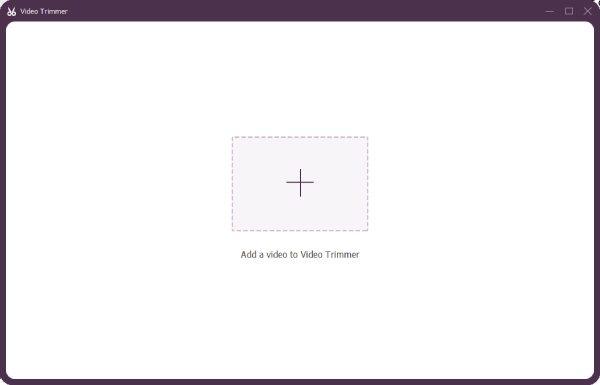
Vaihe 3Voit napsauttaa Aseta alku/loppu -painiketta valitaksesi manuaalisesti tietyn osan M4A-musiikista. Napsauta sillä välin Pelaa -painiketta, voit kuulla ja esitarkistaa valitun osan. Napsauta lopuksi Vie alla olevaa painiketta tallentaaksesi lopullisen äänen tietokoneellesi.
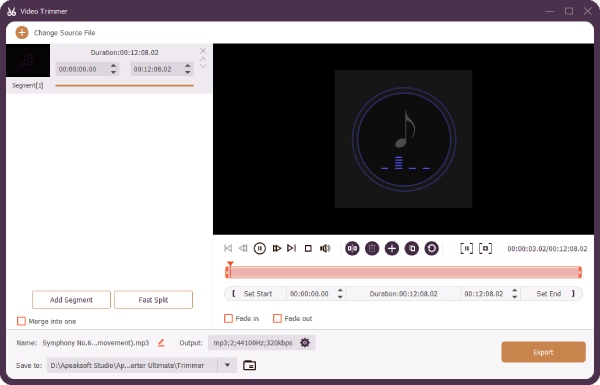
Jos haluat tehdä soittoäänen WMA-musiikista ja omasta äänestä, voit käyttää tätä trimmeriä myös äänen tallennin, vieritä vain Toolboxin alaosaan, ja voit käyttää siellä olevaa Tallenninta mikrofonin ja jopa tietokoneesi sisäisen äänen tallentamiseen.
Osa 2: Nopein tapa leikata M4A-tiedosto verkossa
Onko mahdollista leikata M4A-tiedostoja verkossa nopeasti ja kaikilla laitteilla? Kyllä se on. AConveter - online-WMA-trimmeri - on nopein vaihtoehto, jonka voit joutua leikkaamaan M4A-ääntä huolehtimatta laitteen yhteensopivuudesta. Voit ladata M4A-ääntä sekä paikallisesta tiedostostasi että Google Driven ja Dropboxin verkkotiedostosta. Samaan aikaan muunnosominaisuudet mahdollistavat sen muuntaa M4A MP3: ksi tai muita suosittuja muotoja, jos haluat ladata sosiaalisen median alustoille. Nyt voit nopeasti tarkistaa alla olevat vaiheet leikataksesi nyt.
Kuinka leikata M4A-tiedosto verkossa AConverterilla
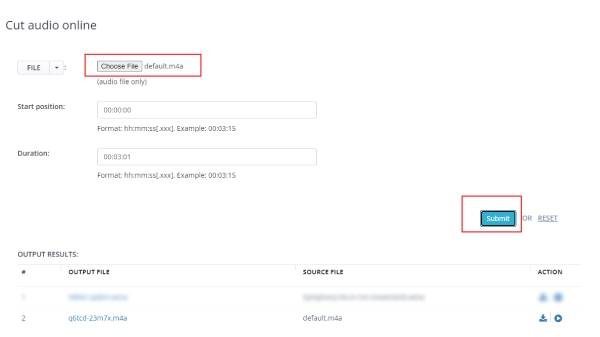
Vaihe 1Siirry sivuston viralliselle verkkosivustolle AConverter Ja napsauta Audio- painiketta vasemmalla puolella. Valitse sitten Leikkaus yllä oleva vaihtoehto.
Vaihe 2Napsauta sitten painiketta Valitse tiedosto -painiketta tuodaksesi M4A-äänen. Anna lopullisen äänen uusi aloituspaikka ja kesto. Voit säätää kestoa puhelimesi soittoäänen keston mukaan.
Vaihe 3Valitse Lähetä -painiketta. Sen jälkeen löydät lopullisen ääniraidan alla olevasta luettelosta. Sitten voit napsauttaa Lataa -painiketta tallentaaksesi sen tai napsauta Pelaa painiketta kuullaksesi sen.
Osa 3: Usein kysyttyä Trim M4A -tiedostosta
Kysymys 1. Voinko toistaa M4A-ääntä Android-puhelimella?
Valitettavasti Android ei tue M4A-muotoa. Siksi tarvitset kolmannen osapuolen sovelluksen tällaisen äänen toistamiseen. Tai voit kokeilla yllä olevaa M4A-äänileikkuria verkossa puhelimessasi, koska se voi myös muuntaa M4A-ääntä. Sitten saat yhteensopivan muodon toistaaksesi Android-laitteellasi.
Kysymys 2. Mikä on ammattimainen tapa leikata M4A-tiedostoja?
Voit yrittää Rohkeus – ammattimainen äänieditori ja leikkuri sekä Macille että Windowsille. Vedä vain M4A-ääni siihen ja napsauta Valintatyökalu -painiketta asettaaksesi merkit kohteisiin, joita haluat leikata. Käytä sitten Jakaa työkalu äänitiedoston jakamiseen.
Kysymys 3. Mikä on suurin ero M4A:n ja MP3:n välillä?
Kun tiedostokoko on sama, M4A sisältää paremman äänenlaadun kuin MP3. Samaan aikaan M4A-muodossa on yleensä pienempi koko kuin MP3-muodossa.
Yhteenveto
Lyhyesti sanottuna edellä mainitut kaksi nopeaa menetelmää voivat nyt auttaa sinua ratkaisemaan ongelman kuinka leikata M4A-tiedostoja. Etsitpä online- tai offline-ratkaisuja, tämä viesti kattaa kaiken. Nyt voit ladata M4A-tiedostosi ja yrittää luoda uuden äänen soittoäänelle leikatulla tiedostollasi.



 iPhone Data Recovery
iPhone Data Recovery iOS-järjestelmän palauttaminen
iOS-järjestelmän palauttaminen iOS-tietojen varmuuskopiointi ja palautus
iOS-tietojen varmuuskopiointi ja palautus iOS-näytön tallennin
iOS-näytön tallennin MobieTrans
MobieTrans iPhone Transfer
iPhone Transfer iPhone Eraser
iPhone Eraser WhatsApp-siirto
WhatsApp-siirto iOS-lukituksen poistaja
iOS-lukituksen poistaja Ilmainen HEIC-muunnin
Ilmainen HEIC-muunnin iPhonen sijainnin vaihtaja
iPhonen sijainnin vaihtaja Android Data Recovery
Android Data Recovery Rikkoutunut Android Data Extraction
Rikkoutunut Android Data Extraction Android Data Backup & Restore
Android Data Backup & Restore Puhelimen siirto
Puhelimen siirto Data Recovery
Data Recovery Blu-ray-soitin
Blu-ray-soitin Mac Cleaner
Mac Cleaner DVD Creator
DVD Creator PDF Converter Ultimate
PDF Converter Ultimate Windowsin salasanan palautus
Windowsin salasanan palautus Puhelimen peili
Puhelimen peili Video Converter Ultimate
Video Converter Ultimate video Editor
video Editor Screen Recorder
Screen Recorder PPT to Video Converter
PPT to Video Converter Diaesityksen tekijä
Diaesityksen tekijä Vapaa Video Converter
Vapaa Video Converter Vapaa näytön tallennin
Vapaa näytön tallennin Ilmainen HEIC-muunnin
Ilmainen HEIC-muunnin Ilmainen videokompressori
Ilmainen videokompressori Ilmainen PDF-kompressori
Ilmainen PDF-kompressori Ilmainen äänimuunnin
Ilmainen äänimuunnin Ilmainen äänitys
Ilmainen äänitys Vapaa Video Joiner
Vapaa Video Joiner Ilmainen kuvan kompressori
Ilmainen kuvan kompressori Ilmainen taustapyyhekumi
Ilmainen taustapyyhekumi Ilmainen kuvan parannin
Ilmainen kuvan parannin Ilmainen vesileiman poistaja
Ilmainen vesileiman poistaja iPhone-näytön lukitus
iPhone-näytön lukitus Pulmapeli Cube
Pulmapeli Cube